当我们使用win7专业版电脑时,有许多用户会遇到一个问题:启动后屏幕一片漆黑,只有鼠标在屏幕上闪烁,这种情况往往让人感到无所适从,不知道win7电脑启动后黑屏只有鼠标箭头怎
当我们使用win7专业版电脑时,有许多用户会遇到一个问题:启动后屏幕一片漆黑,只有鼠标在屏幕上闪烁,这种情况往往让人感到无所适从,不知道win7电脑启动后黑屏只有鼠标箭头怎么办。我们可以采取一些方法来解决这个问题,本文将介绍win7进桌面黑屏只有一个鼠标箭头怎么解决的教程。
方法一:
1、有可能是开机时系统出现了偶然的错误,使用电源键强制关机重启就可以了。
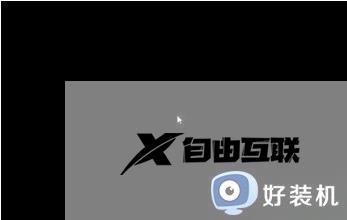
方法二:
1、如果重启没法解决,就同时按下键盘ctrl+alt+delet键,打开任务管理器。
2、在任务管理器左上角文件中选择新建任务。
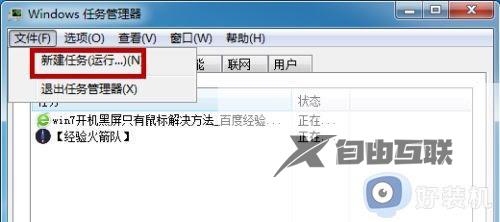
3、输入explorer,点击确定。
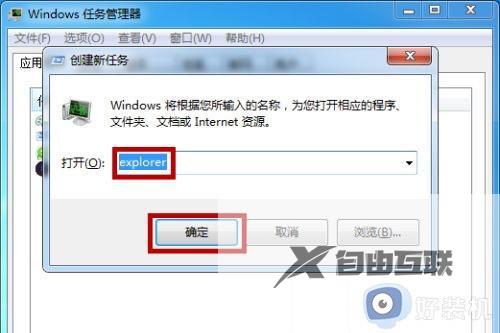
4、然后按下win+r,进入运行,输入regedit,点击确定。
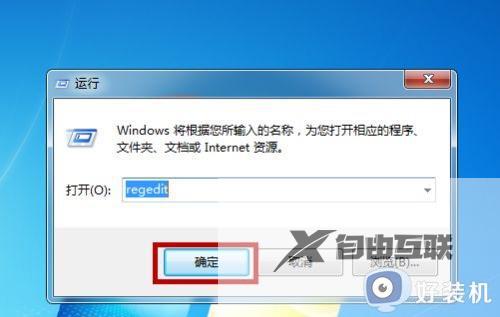
5、然后在注册表中找到HKEY_Local_Machine文件夹下的Software。
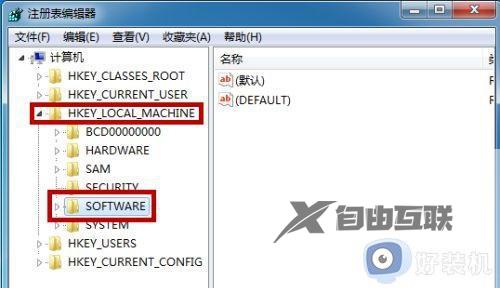
6、接着依次进入文件夹Windows NT和Currentversion。
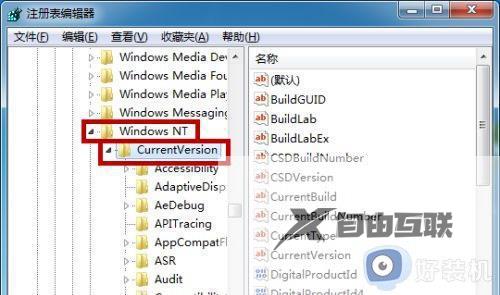
7、在右边找到shell,右键选择修改。
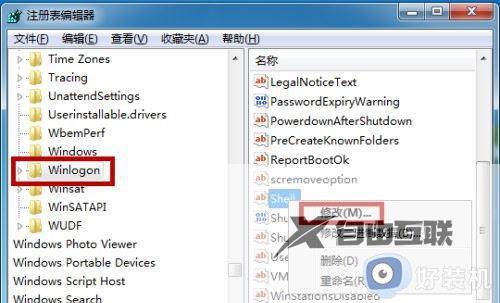
8、输入explorer.exe,最后点击确定即可。

以上就是win7电脑启动后黑屏只有鼠标箭头怎么办的全部内容,如果还有不清楚的用户,可以参考以上步骤进行操作,希望对大家有所帮助。
